Ймовірно, ви дійсно любите або ненавидите функцію сітки в додатку камери вашого iPhone. Отже, нижче ми розглянемо, як увімкнути або вимкнути його.
Зміст
- Для чого призначена сітка програми Camera
-
Увімкнення та вимкнення сітки в додатку Camera
- Схожі повідомлення:
Для чого призначена сітка програми Camera
Сітка накладає чотири вузькі лінії на екран вашої програми камери. Лінії перекриваються, утворюючи дев’ять різних квадратів. Ідея полягає в тому, що це допомагає вам робити більш професійні фотографії, допомагаючи орієнтувати екран, щоб усі елементи на фотографії були збалансовані. Це допоможе будь-кому з нетренованими елементами лінії очей проти квадратів сітки для фотографії професійного рівня.
Однак, якщо ви робите звичайні фотографії для себе, а це означає, що ви можете просто дивитися на це, можливо, сітка вам не знадобиться. Насправді маленькі білі лінії можуть навіть здатися вам дратівливими. Тому нижче ми розглянемо, як увімкнути та вимкнути ці лінії сітки в додатку камери iPhone.
Увімкнення та вимкнення сітки в додатку Camera
Незалежно від того, любите ви чи ненавидите сітку, на щастя, її легко вмикати та вимикати.
Просто зайдіть у програму «Налаштування» та прокрутіть, доки не побачите програму «Камера» в списку. Деякі iPhone можуть відображатися разом як Фото та Камера. Виберіть будь-який параметр, який переведе вас у програму Камера:
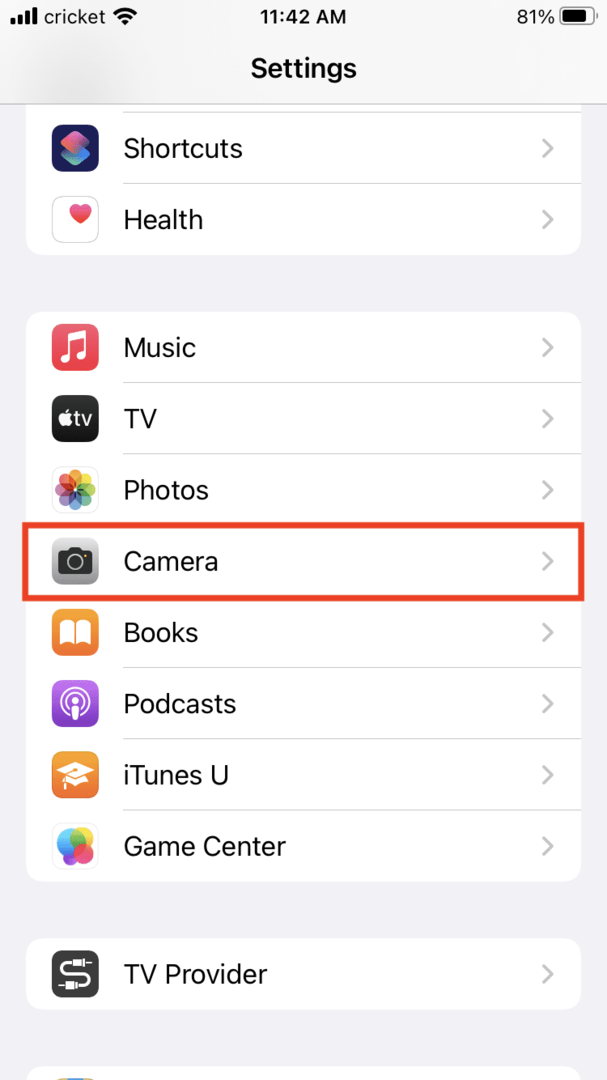
Ви побачите кнопку перемикання для сітки. Торкніться його, щоб увімкнути його зеленим:
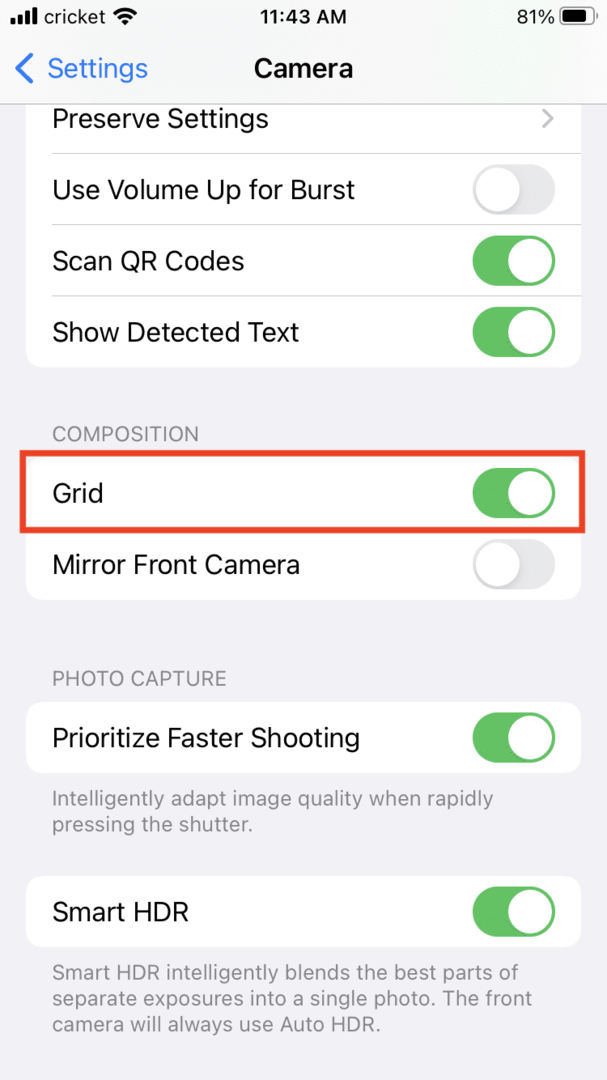
Торкніться перемикача сітки, щоб зробити його сірим, якщо ви хочете його вимкнути:
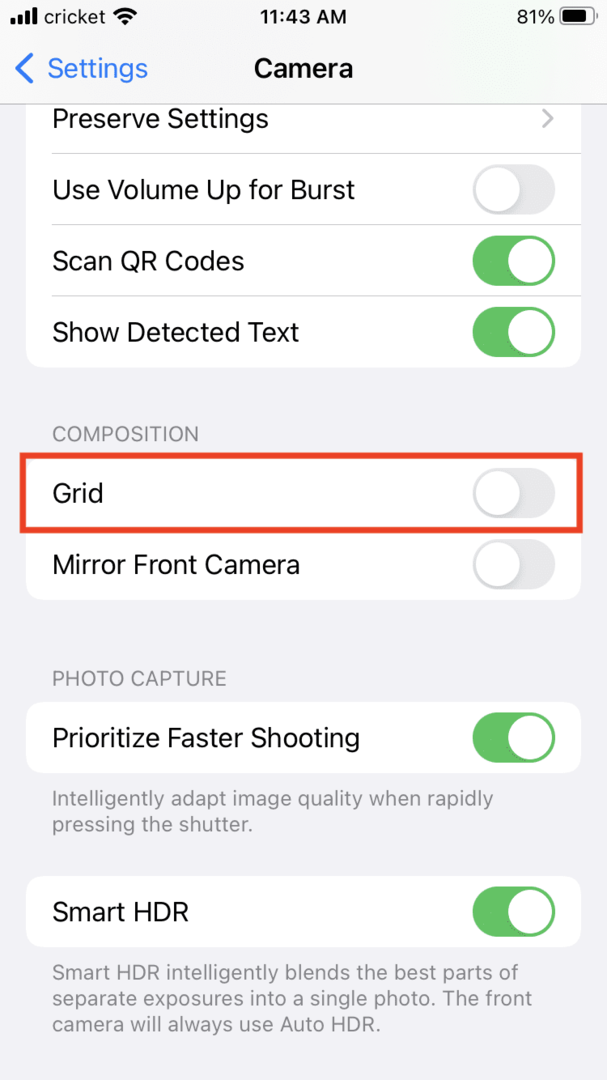
Якщо ви ввімкнете його, ви побачите ці лінії сітки в програмі для камери (не те, що щось може виправити розмиту фотографію мого комп’ютерного столу):

Тепер ви можете або піти високомірним маршрутом фотозйомки за допомогою сітки, або ви можете просто шукати фотографії, які виглядають добре, зроблені в цілому.